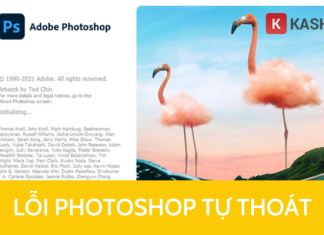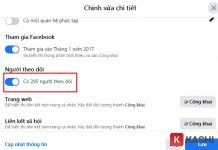Cập nhật lần gần đây nhất: 17 Tháng ba, 2024 bởi Mr. Kashi
Trong thời đại công nghệ số 4.0, nền tảng mạng xã hội có lẽ được coi là nơi để con người giao tiếp với nhau. Cõ lẽ vì thế mà phát sinh không ít các trường hợp liên quan đến việc bị hack Facebook, hack mật khẩu,.. để chiếm đoạt tài khoản Facebook.
Nếu bạn cũng nằm trong trường hợp trên, sau đây Kashi sẽ hướng dẫn bạn cách lấy lại mật khẩu Facebook bằng Messenger vô cùng hiệu quả. Hãy cùng đón xem nhé.
Có thể bạn quan tâm:
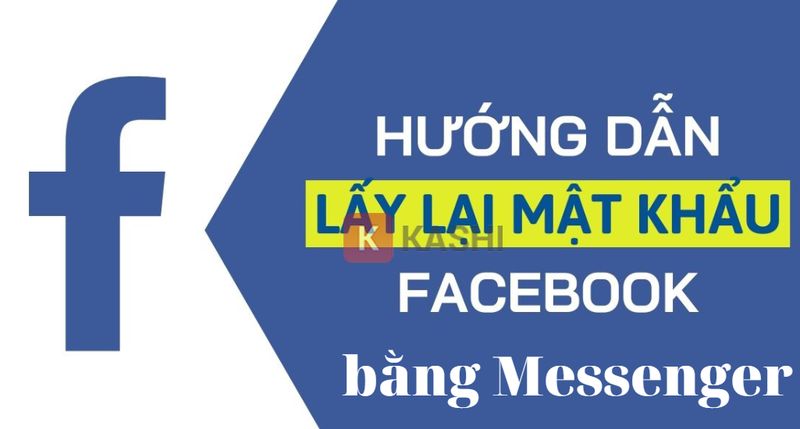
Điều kiện để lấy lại mật khẩu Facebook bằng Messenger
Để lấy lại mật khẩu Facebook trên Messenger, bạn cần thỏa mãn các điều kiện sau:
- Thông tin bạn cung cấp cho Facebook phải trùng khớp với thông tin bạn đã đăng ký.
- Tài khoản Facebook của bạn không bị vi phạm hay truy tố lừa đảo trên Facebook.
- Trường hợp lấy lại mật khẩu bằng Messenger, thiết bị của bạn vần phải còn đăng nhập trên Messenger mới có thể thực hiện được.

Cách lấy lại mật khẩu Facebook bằng Messenger
Để lấy lại mật khẩu Facebook bằng Messenger, bạn thực hiện theo các thao tác sau:
Trong trường hợp nếu bạn không làm được hoặc đã thử mọi cách nhưng vẫn KHÔNG THỂ lấy lại mật khẩu Facebook thì hãy liên hệ trực tiếp cho mình. Mình sẽ giúp bạn hoàn toàn MIỄN PHÍ – 100% Thành công!
Bước 1:
Vào messenger, nhấn vào avt đại diện của mình ở góc trên bên trái.

Bước 2:
Chọn “Cài đặt tài khoản” -> Chọn “Thông tin cá nhân“.

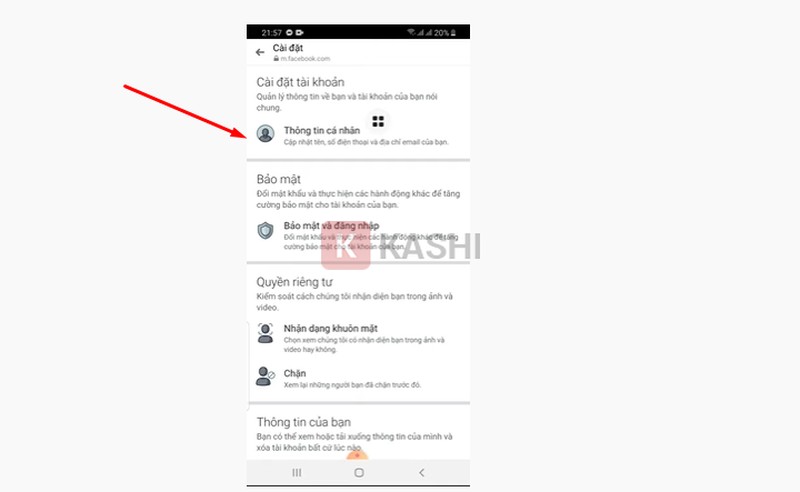
Bước 3:
Chọn thêm “thông tin liên hệ“.
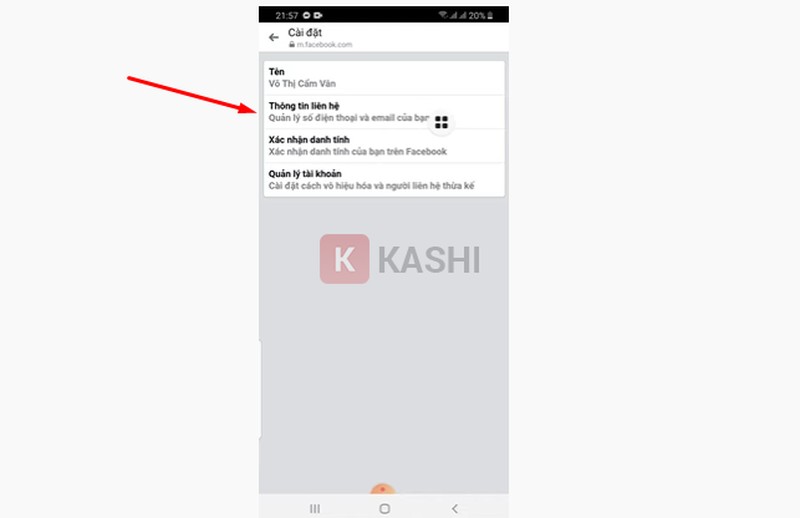
Bước 4:
Thêm số điện thoại/ email dùng để nhận mã xác thực lấy lại mật khẩu.
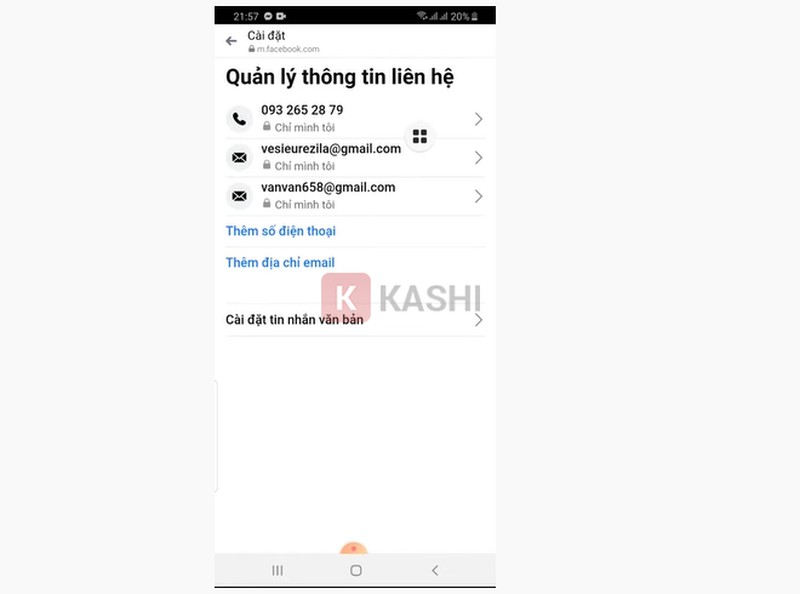
*Lưu ý: Phải thêm số điện thoại chưa từng đăng ký bất kỳ tài khoản Facebook nào.
Nhập số điện thoại của bạn vào -> Chọn “Tiếp tục“.
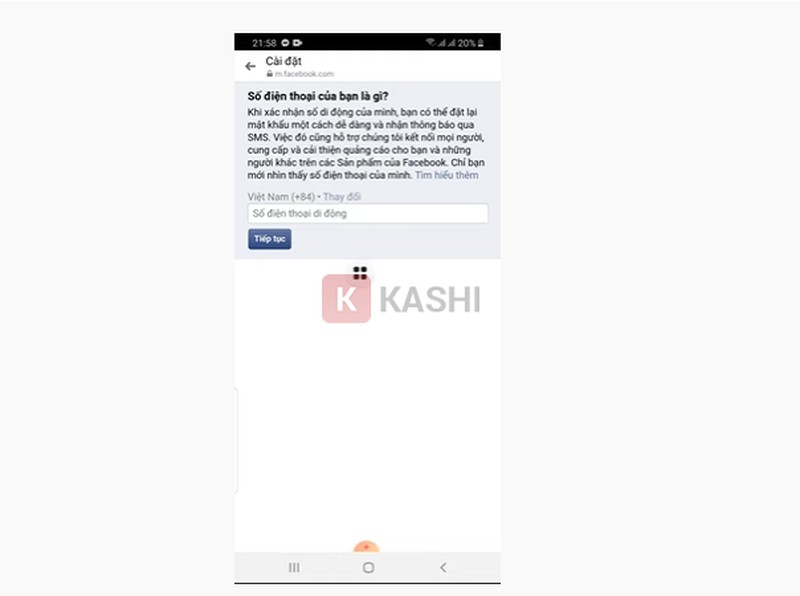
Bước 5:
Bạn quay lại đăng nhập Facebook trên web bằng số điện thoại/email vừa thêm và nhấn vào “Quên mật khẩu” để Facebook gửi mã xác nhận cho số điện thoại vừa được thêm.
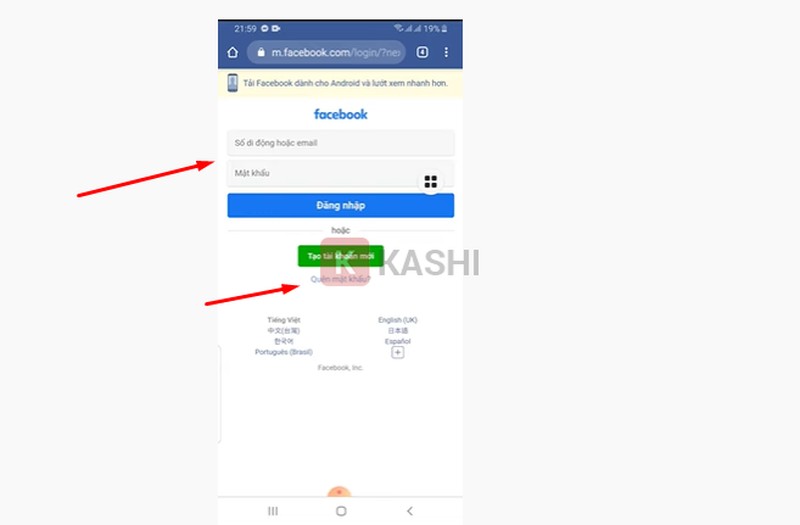
Lời kết:
Trên đây là các thông tin chi tiết về cách lấy lại mật khẩu Facebook bằng Messenger. Mong rằng những thông tin trên sẽ hữu ích cho bạn, giúp bạn lấy lại được mật khẩu tài khoản Facebook.
Nếu có bất kỳ thắc mắc gì xin hãy vui lòng để lại bình luận xuống bên dưới để được hỗ trợ giải đáp nhanh chóng nhất nhé.
Chúc các bạn thành công!








































![[Tải Miễn Phí] +89 Mẫu Powerpoint Sinh Học – Slide Background đẹp 2024 ✅ Quy trình lớn lên của cây](https://kashi.com.vn/wp-content/uploads/2022/02/mau-powerpoint-ve-sinh-hoc_11-218x150.jpg)